Командная строка (cmd) – одно из самых важных инструментов операционной системы Windows. Она предоставляет пользователю доступ к командам и функциям операционной системы, которые могут быть использованы для управления компьютером и выполнения различных задач. Открытие командной строки может быть полезно при устранении ошибок, настройке системы, установке программ и многом другом.
Командная строка представляет собой текстовый интерфейс, в котором пользователь вводит команды на языке командной строки. Команды в командной строке выполняются операционной системой и предоставляют пользователю доступ к различным функциям и ресурсам компьютера. Командная строка может быть мощным инструментом для опытных пользователей, поскольку позволяет выполнять сложные операции и автоматизировать рабочие процессы.
Открытие командной строки можно выполнить несколькими способами. Первый способ – через меню «Пуск». Для этого нужно найти в меню программы раздел «Windows System» и выбрать пункт «Командная строка». Второй способ – использовать комбинацию клавиш Win + R, чтобы открыть диалоговое окно «Выполнить», и ввести команду «cmd». Третий способ – открыть проводник, нажать ПКМ на свободное место и выбрать пункт «Открыть командную строку» или «Открыть PowerShell».
Что такое командная строка (cmd) и как ее открыть
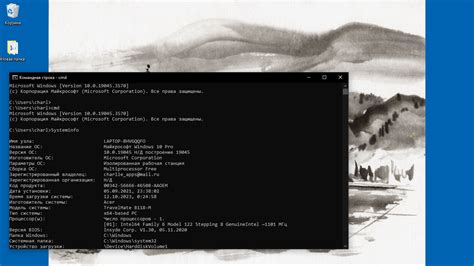
Открыть командную строку можно несколькими способами:
- С помощью поиска: нажмите на кнопку "Пуск" в левом нижнем углу экрана, введите "cmd" в поле поиска и выберите "Командная строка" из списка результатов.
- С помощью выполняемой команды: нажмите на кнопку "Пуск", введите "cmd" в поле поиска, а затем нажмите клавишу Enter.
- С помощью горячих клавиш: одновременно нажмите клавиши Win + R, в открывшемся окне введите "cmd" и нажмите клавишу Enter.
После выполнения любого из этих способов откроется окно командной строки (черное окно с белым текстом), где вы сможете вводить и выполнять различные команды.
Значение и возможности командной строки (cmd)
Командная строка (cmd) представляет собой интерфейс, который позволяет взаимодействовать с операционной системой через набор команд. Преимущества использования командной строки включают:
- Быстрый доступ к функциональности: командная строка предоставляет прямой доступ ко всем компонентам операционной системы, позволяя быстро выполнять задачи и настраивать систему.
- Автоматизация задач: командная строка позволяет автоматизировать процессы путем написания скриптов и пакетных файлов. Это особенно полезно для повторяющихся задач или задач, требующих множественного ввода.
- Управление файлами и папками: с помощью командной строки можно легко перемещаться по файловой системе, создавать, копировать, удалять и переименовывать файлы и папки.
- Установка и настройка программ: командная строка позволяет устанавливать и настраивать программы без использования графического интерфейса. Это особенно полезно при удаленном администрировании и автоматизации развертывания программного обеспечения.
- Отладка и мониторинг: командная строка предоставляет возможность отслеживать процессы, анализировать журналы и выполнять другие задачи отладки и мониторинга системы.
Освоение командной строки требует некоторого времени и практики, но это может оказаться очень полезным умением для эффективной работы с операционной системой и ускорения рутиных задач.
Как открыть командную строку (cmd) на разных операционных системах
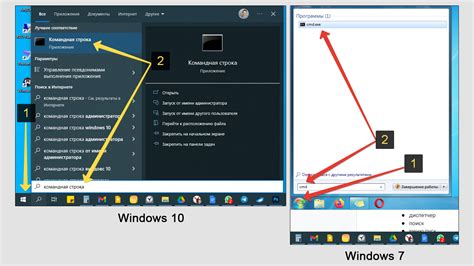
Windows
- Откройте меню "Пуск" и найдите поле поиска.
- Введите "cmd" в поле поиска и нажмите Enter.
- Командная строка (cmd) будет открыта.
macOS
- Откройте папку "Программы".
- Найдите и откройте папку "Служебные программы".
- Запустите программу "Терминал".
- Терминал откроется, и вы сможете использовать командную строку.
Linux
- Откройте меню "Приложения" или "Старт".
- Найдите и откройте программу "Терминал" или "Консоль".
- Терминал или консоль откроется, и вы сможете использовать командную строку.
Запомните, что при использовании командной строки необходимо быть осторожным и внимательным, так как неправильно введенные команды могут повредить систему. Рекомендуется использовать команды, с которыми вы знакомы, и следовать инструкциям, если вы не уверены в результате.
Основные команды командной строки (cmd)
Командная строка (cmd) в Windows предоставляет множество полезных команд, позволяющих управлять операционной системой и выполнять различные задачи без использования графического интерфейса пользователя. В данном разделе мы рассмотрим основные команды командной строки.
1. cd - команда для изменения текущей директории. Например, cd C:\Users перейдет в директорию "Users" на диске C.
2. dir - команда для вывода списка файлов и поддиректорий в текущей директории.
3. mkdir - команда для создания новой директории. Например, mkdir NewFolder создаст новую папку с именем "NewFolder" в текущей директории.
4. del - команда для удаления файла. Например, del myfile.txt удалит файл с именем "myfile.txt".
5. copy - команда для копирования файла. Например, copy file1.txt C:\Users скопирует файл "file1.txt" в директорию "Users" на диске C.
6. rename - команда для переименования файла. Например, rename oldfile.txt newfile.txt переименует файл с именем "oldfile.txt" в "newfile.txt".
7. tasklist - команда для вывода списка запущенных процессов.
8. taskkill - команда для завершения процесса. Например, taskkill /im chrome.exe завершит процесс браузера Google Chrome.
9. ipconfig - команда для отображения настроек сетевого подключения, включая IP-адрес компьютера.
10. ping - команда для проверки доступности узла по IP-адресу или доменному имени. Например, ping www.google.com проверит доступность сайта Google.
11. help - команда для вывода справки о доступных командах.
Это только некоторые основные команды командной строки. Их знание поможет вам более эффективно управлять и настраивать операционную систему Windows.
Продвинутые возможности командной строки (cmd)

Командная строка (cmd) предоставляет не только базовый набор команд для управления компьютером, но и множество продвинутых возможностей, которые позволяют более эффективно работать с файлами и папками.
Вот некоторые из этих возможностей:
- Перенаправление вывода: с помощью символов > и >> можно перенаправить вывод команды в файл. Например, команда
dir > список_файлов.txtсоздаст файл с списком всех файлов и папок в текущей директории. - Использование переменных: командная строка позволяет создавать и использовать пользовательские переменные. Например, команда
set имя=значениесоздаст переменную с указанным именем и значением. - Организация команд в скрипты: можно создавать скрипты, которые содержат последовательность команд. Это позволяет автоматизировать часто повторяющиеся действия.
- Работа с реестром: с помощью специальных команд можно читать и изменять значения в реестре Windows. Например, команда
reg query HKCU\Softwareвыведет список всех установленных программ для текущего пользователя. - Управление службами и процессами: командная строка предоставляет команды для управления запущенными службами и процессами. Например, команда
tasklistвыведет список всех запущенных процессов.
Это только небольшая часть возможностей командной строки (cmd). При наличии навыков и знаний, она может стать мощным инструментом для автоматизации задач и управления компьютером.
Советы по использованию командной строки (cmd)
Командная строка (cmd) предоставляет множество возможностей для управления и настройки вашей операционной системы. Вот несколько полезных советов, которые помогут вам использовать командную строку более эффективно и эффективно:
| Совет | Описание |
|---|---|
| Используйте абсолютные пути | Вместо относительных путей рекомендуется использовать абсолютные пути, чтобы точно указать расположение файлов или папок на вашем компьютере. |
| Используйте ключи команд | Многие команды в cmd имеют дополнительные ключи, которые предоставляют дополнительные функции или возможности. Используйте ключи, чтобы получить больше контроля над выполнением команды. |
| Применяйте фильтры и перенаправления | Вы можете использовать символы фильтров и перенаправления для осуществления поиска, фильтрации или перенаправления вывода команды в файл или на печать. |
| Используйте автозавершение | В cmd есть функция автозавершения, которая помогает вам заполнять команды или пути автоматически. Просто нажмите клавишу "Tab", и cmd автоматически заполнит наиболее подходящие варианты. |
| Используйте команды администратора | Если у вас есть права администратора, вы можете запускать cmd с повышенными привилегиями, позволяющими выполнить дополнительные операции и настройки. |
С помощью этих советов вы сможете более эффективно управлять своей операционной системой с помощью командной строки (cmd).








